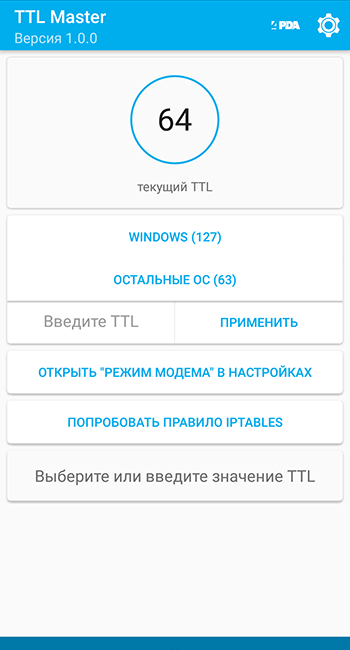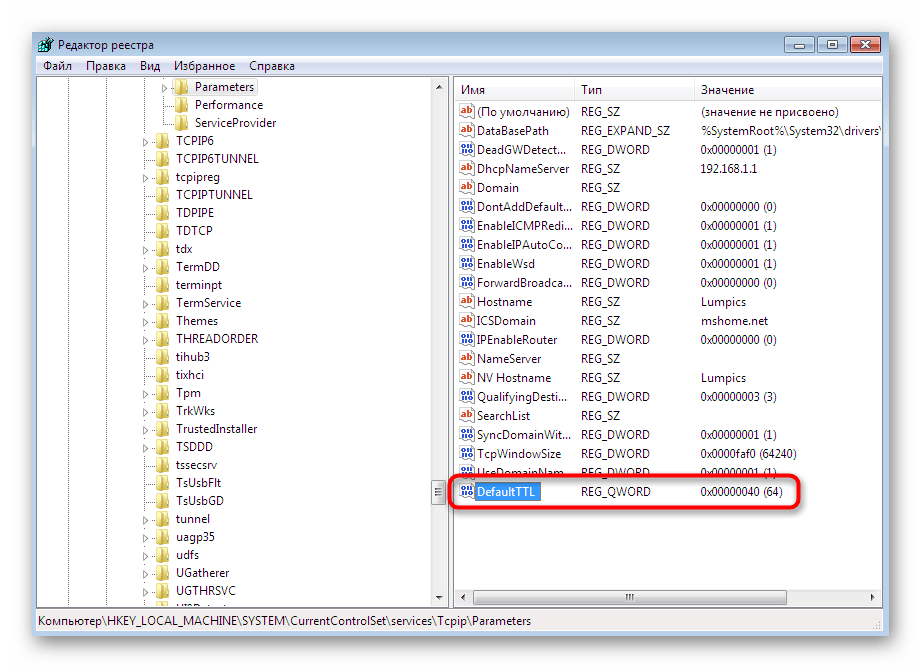Оглавление
Как в МТС раздать интернет с телефона без ограничения на ноутбук или компьютер
В смартфонах Android есть функция, используя которую, мобильное устройство становится модемом. Её применение позволяет подключать технику к сети по Wi-Fi, Bluetooth или через провод USB.
Если ваш гаджет поддерживает функционал раздачи интернета без ограничений, то он может служить мобильным роутером. В таком случае вы сможете подключить к нему любое электронное устройство – компьютер, ноутбук, планшет, телефон. Опция весьма удобна. Из-за отсутствия проводного доступа достаточно наличия мобильной связи. Воспользовавшись ей, сможете работать на высокой скорости.
Поэтому, если интересует возможность делиться интернетом МТС, оператор связи предлагает три способа передачи:
- по Wi-Fi;
- по Bluetooth;
- через USB подключение.
Важно: перед началом «расшаривания» трафика рекомендуем заранее проверить остаток интернета на вашем тарифе
По Wi-Fi
Рассмотрим варианты раздачи по Wi-Fi, подходящие для владельцев гаджетов на Андроид и iOS.
Если ваше устройство на системе Android, воспользуйтесь меню, расположенным в разделе «Настройки» вашего смартфона. Для активации функции сделайте следующее:
- Найдите раздел «Беспроводные сети»/«Еще», и кликните вкладку «Режим модема».
- Активируйте «Точка доступа WI-FI» перемещением бегунка.
- Задайте настройки сети. Могут потребоваться логин и пароль.
- На активируемом устройстве найдите предварительно созданную WI-FI сеть и подключитесь с помощью ранее полученного пароля.
На некоторых смартфонах марки Apple с системой управления iOS меню может выглядеть иначе. В разделе настроек, вам потребуется сделать так:
-
- Нажмите меню «Режим модема».
- Выберите «Разрешать другим», переведите бегунок вправо (режим «Включено»).
По Bluetooth
Скорость передачи данных по блютусу невысока, что потребует присутствия источника подачи сети рядом с вашим компьютером, смартфоном и прочими гаджетами. Активируется оно способом, описанным выше, но при включенной кнопке Bluetooth.
Через провод USB
Еще один способ раздачи гигабайт – подключение через USB-провод, который соединит ваш «мобильный роутер» кабелем PC или лэптопом. Имейте в виду, может понадобиться установка дополнительного программного обеспечения (зачастую оно уже предустановлено).
Чтобы активировать раздачу этим способом:
- Вставьте кабель USB в соответствующий разъем телефона;
- Соедините его с другим устройством;
- Включите режим USB-модема;
- Зайдите в раздел настроек «Беспроводные сети»;
- Подключение произойдет автоматически.
Проблемы раздачи WiFi с ноутбука в Windows 10 и их решение
У многих пользователей, несмотря на выполнение всех указанных выше пунктов, доступ в Интернет через такое Wi-Fi подключение не работает. Ниже — несколько возможных способов исправить это и разобраться в причинах.
- После запуска раздачи Wi-Fi у вас в списке сетевых подключений создается новое беспроводное подключение. Кликните по нему правой кнопкой мыши и нажмите «Сведения» (Состояние — Сведения).
- Попробуйте отключить раздачу Wi-Fi (команду только что указывал), затем — отключить Интернет-подключение (то, к которому мы разрешили общий доступ).
- После этого вновь включите их в порядке: сначала раздача Wi-Fi (через команду netsh wlan start hostednetwork, остальные команды, которые были до этого, не нужны), затем — Интернет-подключение.
- Посмотрите, указан ли там Адрес IPv4 и маска подсети. Если нет, то укажите вручную в свойствах подключения (можно взять со скриншота).
- Аналогично, при проблемах при подключении других устройств к раздаваемой сети, вы можете использовать статический IP в том же адресном пространстве, например, 192.168.173.5.

Фаерволы многих антивирусов по умолчанию блокируют общий доступ к Интернету. Чтобы убедиться, в этом ли причина проблем с раздачей Wi-Fi, можно временно вообще отключить фаервол (брандмауэр) и, если проблема исчезла, начинать искать соответствующую настройку.

Некоторые пользователи включают общий доступ не для того подключения. Он должен включаться для подключения, которое используется для выхода в Интернет.
Например, если у вас есть подключение по локальной сети, а для интернета запускается Beeline L2TP или Ростелеком PPPoE, то общий доступ нужно предоставлять для последних двух.
Проверьте, включена ли служба Windows «Общий доступ к подключению к Интернету» (Internet Connection Sharing).
Как усилить сигнал сети
Домашний интернет работает в разы быстрее и стабильнее мобильного – в зависимости от провайдера, скорость достигает 500 Мбит/сек (на максимальных тарифных планах). С мобильным доступом всё в разы хуже. Некоторые операторы работают лучше, другие – хуже. Причём в каждом населённом пункте и районе ситуация складывается по-разному. Чтобы ускорить интернет, необходимо усилить сигнал сети.
Для усиления сигнала используются:
- Наружные антенны, подключаемые к телефонам и модемам;
- Наружные антенны с пассивными излучателями;
- Бустеры с усилителями.
Телефоны с гнёздами для подключения наружных антенн – редкость. Но их можно найти через Яндекс.Маркет, настроив фильтр моделей. Купите антенну, установите на самую высокую точку (крыша, мачта), подключите к телефону и протестируйте скорость доступа – она должна возрасти.
В 99% смартфонов никаких гнёзд нет – в этом случае поможет пассивный усилитель GSM-сигнала. Это связка из двух антенн, соединённых кабелем. Установите наружную антенну на крыше или высокой мачте, спустите кабель к внутренней антенне, установленной в доме. Усиление зависит от чувствительности наружной антенны.
Бустеры — это активные усилители сигнала. Они состоят из трёх блоков:
- Наружная антенна;
- Внутренняя антенна;
- Усилитель сигнала.
Стоимость оборудования с поддержкой 3G на Aliexpress – от 4000 рублей вместе с антеннами, с поддержкой 4G – от 5000 рублей. Бустеры не требуют сложной настройки и работают без привязки к оператору.
29-08-2019, 06:00
Абоненты раскрыли ещё одну махинацию оператора, завязанную на мобильном интернете.
Каждому активному пользователю смартфона хочется иметь выгодный тариф, позволяющий в любой момент быть на связи и выходить в Сеть. Операторы, в свою очередь, пользуются этим, привлекая новых абонентов красивыми цифрами. Но МТС опять доказывают, что дороже — не значит лучше. Требуя приличную сумму за пользования услугами безлимитного интернета, они в итоге «кидают» пользователей, серьёзно урезая скорость. Ощущается это и без целенаправленных проверок, так как открытие и обновление страниц происходит до жути медленно, не говоря уже о загрузках.
Один из обманутых абонентов, поделившихся проблемой в Сети, сначала грешил на собственное устройство, зону покрытия и погодные условия, но они оказались ни при чём. Проблема зарылась в тарифе и «халявности» сотрудников МТС. Закрались подозрения, что оператор выставляет разные значения пропускной способности для разных тарифов, и страдают от этого почему-то владельцы безлимита.
По словам клиента МТС, как только он подключил безлимитный интернет, скорость у него упала до минимального показателя. В компании всё скидывали на покрытие. Однако пользователь отметил, что со скоростью было всё в порядке, когда у него был ограниченный трафик. Всё резко изменилось лишь при изменении тарифа. Пострадавший призывает россиян не переплачивать, и довольствоваться ограничениями в интернете от МТС, ведь тогда качество услуг будет якобы выше.
Тарифами ограниченного трафика у комментаторов также пока что проблем не обнаружили. Пользователи отмечают стабильно высокую скорость независимо от местоположения. При этом сами тарифы выгоднее некоторых безлимитных, а запаса трафика на месяц бывает достаточно, пишут клиенты МТС.
В этом случае возникает логичный вопрос: зачем переплачивать? Ведь операторам выгодно, когда абоненты тратят деньги и меняют тарифы, а новый обман под видом акции или бонуса легко может остаться незамеченным. И чтобы не давать им выкачивать деньги, проще остановиться на субъективно выгодном плане, который всё равно со временем начнёт расти в цене.
Вадим Фастов — Корреспондент РИА VistaNews
—>
Поделиться с другом
МТС – известный интернет провайдер мобильной сети со стабильной и хорошей скоростью. Компания обладает хорошим покрытием и большим количеством абонентов. Несмотря на современное оборудование и технологии скорость интернета МТС может снижаться или совсем пропадать. Чтобы выявить проблему, необходимо будет проверить скорость соединения воспользовавшись надежным сервисом SPEEDTEST.
Наш сервис разработан специально для проверки скорости связи любого интернет провайдера. Воспользовавшись спидтестом, пользователь быстро подключится к ближайшему серверу связи и проверит качество связи MTS.
Лимиты и ограничения
Во время путешествий мобильный интернет часто блокирует сайты или не переходит по ссылкам. Это связано с тем, что при выезде за пределы домашнего региона первые 500 мегабайт предоставляются на максимальной скорости, а дальнейший трафик – по 128 килобит в секунду. Скоростной режим вернется в норму только по истечении суточного периода. Если скачиваются объемные файлы, то происходит аналогичная ситуация.
Как снять лимиты
Обход ограничений на продукте «Тарифище» требуется в ряде случаев, несмотря на то что в описании тарификации провайдер уверяет, что интернет предоставляется безлимитно и его можно раздавать на другие устройства. Пользователь не сразу понимает, что ограничения присутствуют.
Чтобы обойти блокировку, потребуется поменять TTL. В этом поможет приложение ROOT, которое нужно скачать и установить на свой смартфон. Инструкция для устройств, которые будут принимать раздачу интернета:
- Установить и запустить приложение ROOT.
- На главном экране отобразится число 63. Его нужно заменить на 64.
- Разорвать интернет-соединение, а потом повторно подключиться.
Для компьютеров и ноутбуков применяется программа TTL Patch. После установки на ПК появится окно «Default TTL», где прописывается число 65, а действия подтверждаются клавишей «Применить». После перезагрузки можно получать сигнал, отправляемый с телефона. Чтобы обойти ограничения МТС на торрент-трекеры, требуется создать точку доступа искусственно. Алгоритм действий:
- Запустить редактор реестра комбинацией «Win+R».
- В появившемся окне выбрать позицию: «HKEY_LOCAL_MACHINE\SYSTEM\CurrentControlSet\Services\Tcpip\Parameters».
- Затем открыть раздел «Правка» – «Создать» – «Параметр QWORD».
- Кликнуть на позицию «DefaultTTL», чтобы началась установка.
- После установки в появившуюся табличку ввести число 65 и перезагрузить устройство.
Еще один вариант – снятие ограничений при помощи функции VPN, которая присутствует в каждом современном аппарате. Она позволит создать дополнительную интернет-линию. Если процесс пройдет успешно, то система оборудования будет зашифровывать передачу данных в автоматическом режиме. Для этого абоненту нужно кликнуть на вкладку «Параметры», выбрать создание нового подключения, придумать имя «вторичной сети» и выбрать способ шифрования. Такие действия гарантируют выход в интернет через отдельный виртуальный сервер.
Решение проблемы
Любая причина, по которой снижается быстрота передачи данных, может быть устранена. При отсутствии необходимых знаний в области компьютерных настроек абоненту лучше обратиться за консультацией к узким специалистам. Чтобы увеличить скорость интернета, он предложит выполнить ряд действий.
Настройки роутера
Маршрутизатор исполняет роль «раздатчика» интернет потока на подключенные устройства, поэтому скорость интернета на телефоне или другом гаджете может падать. Чтобы ускорить передачу данных, существует несколько способов выполнения настроек роутера.
- Замена канала. Если к домашней беспроводной сети подключено несколько устройств, то гаджеты, распознавая другие каналы в списке WI-FI, могут значительно снизить скорость интернет соединения. Для устранения появившихся помех следует найти свободный канал и заменить его в настройках маршрутизатора.
- Отредактировать режим работы роутера. Способ подходит только для маршрутизаторов, поддерживающих 802.11n. В открытой вкладке настроек беспроводной сети найти «Режим работы роутера» и указать «11n Only». Можно попробовать изменить и ширину канала. Если после проведенных действий на любом устройстве пропадет интернет, то все исходные настройки необходимо восстановить.
- Сменить метод шифрования. WPA уже устарел и стал небезопасным. Его место занял WPA2-PSK, который и нужно установить в настройках роутера.
Ускорение интернет потока можно при обновлении программного обеспечения роутера. Поэтому необходимо постоянно следить за появлением новых версий ПО и вовремя обновлять прошивку.
Количество одновременных подключений
Несколько устройств, подключенных одновременно к домашней сети, могут являться причиной, почему скорость интернета замедляется. Нередко хакеры взламывают канал и используют чужой трафик. Чтобы предостеречь своих пользователей, производители роутеров установили защитную функцию. В настройках следует указать количество гаджетов, постоянно использующих домашнюю сеть: другие устройства просто не смогут подключиться к каналу.
Настраиваем интернет браузер
Достоинством браузеров пользователи считают сокращение исходной веб страницы перед ее загрузкой во вкладке. Поэтому для частого серфинга интернет-сайтов лучше применять установленное заранее на мобильное устройство приложение Opera mini. А также можно выполнить ряд корректив, чтобы скорость стала более быстрой: в настройках отключают загрузку изображений, flash и java приложений. Браузер Опера позволяет избавиться от медленного интернета и при этом сэкономить большое количество трафика.
Оптимизация Google Chrome выполняется в следующем порядке:
- запускают браузер;
- открывают вкладку «Опции»;
- выбирают «Настройки»;
- нажимают на пункт «Сокращение трафика».
Ползунок перетаскивают так, чтобы пассивный режим отключился. После таких действий на гаджете появится график, изображающий скачки трафика.
Используем приложение с Рут правами
Для увеличения скорости мобильного интернета существуют специальные программы, загружаемые на устройство. Рут права позволяют приложениям вносить коррективы в работу системы. Одним из приложений, способным повысить скорость передачи данных, является Internet Speed Master.
- Скачать программу и установить ее на телефон.
- Запустить приложение.
- Разрешить сервису доступ к настройкам.
- Нажать кнопку Apply Patch.
Как только система произведет настройки, устройство необходимо перезагрузить, а после проверить скорость потока.
Используем приложение без Рут прав
Иногда при установке сторонних программ для повышения скорости интернет соединения приложение может выдать сообщение об отсутствии root-прав на устройстве. В открывшемся окошке следует нажать кнопку «Improve Internet Connection». Приложение автоматически оптимизирует поток без изменений системы. После выполнения настроек рекомендовано проверить быстроту соединения и исключить падение сети.
При обнаружении снижения скорости интернета, не стоит отчаиваться. Для начала, необходимо проверить самые легкие версии ускорения потока передачи данных, а уж потом пробовать настраивать гаджеты и систему. Возможно, причина сбоя кроется в проблемах оператора, и компания быстро устранит неполадки сети.
Как продлить трафик на МТС
Если у пользователя нет трафика, он сможет взять дополнительный ГБ на МТС (или больший объем) с услугой «Турбо-кнопка». Если гигабайт не хватает постоянно, клиенту рекомендуется воспользоваться опцией «Больше Интернета» и подключить дополнительный Интернет, выбрав необходимое количество ГБ.
Услуга «Турбо-кнопка»
«Турбо-кнопка» позволяет взять дополнительные мегабайты на сутки или гигабайты на месяц. Она же позволяет увеличить скорость соединения до максимальной на 3 или 6 часов на тарифах, где после исчерпания определенного объема трафика скорость падает до минимальной.
Виды Турбо-кнопок
МТС предлагает абонентам докупить интернет-трафик в следующих объемах (цены указаны для г. Москва):
| Трафика | Срок действия | Цена, руб. |
| 100 Мб | 24 часа или до окончания Мб | 31,5 |
| 500 Мб | 24 часа или до окончания Мб | 99 |
| 1 Гб | 30 дней или до исчерпания Гб | 185 |
| 2 Гб | 30 дней или до окончания Гб | 315 |
| 5 Гб | 30 дней или до исчерпания Гб | 470 |
| 20 Гб | 30 дней или до окончания Гб | 935 |
Инструкции по подключению
Подключить 1 Гб Интернета или другой объем трафика с помощью Турбо-кнопки можно USSD-командами:
| Кнопка | Команда |
| 100 Мб | *111*05*1# |
| 500 Мб | *167# |
| 1 Гб | *467# |
| 2 Гб | *168# |
| 5 Гб | *169# |
| 20 Гб | *469# |
Отключать опцию не требуется, по окончанию срока действия она будет отменена автоматически.
Активировать Турбо-кнопку можно в Личном Кабинете. Нужно:
- Авторизоваться на сайте.
- Открыть раздел «Услуги».
- В категории «Доступные» выбрать «Интернет».
- Найти нужный объем Мб или Гб в разделе «Продлить доступ» и напротив нее нажать «Подключить».
В появившемся окне нужно подтвердить действие. Стоимость будет списана с баланса сим-карты сразу же после ее активации.
Продлить трафик на МТС можно в мобильном приложении:
- Открыть.
- Перейти на страницу «Услуги».
- В категории «Доступные» кликнуть «Интернет».
- Нажать «Продлить доступ».
- Выбрать нужный объем трафика, кликнуть «Готово».
- Подтвердить действие.
На телефон поступит сообщение с уведомлением об успешном подключении.
Услуга «Больше Интернета»
Если абонент постоянно замечает, что закончился трафик до окончания расчетного периода, он может взять дополнительные гигабайты с помощью услуги «Больше Интернета» и добавить их к основному пакету.
Доступные пакеты интернета
В рамках опции можно добавить трафик в количестве от 3 до 20 Гб. Оплата за использование может списываться ежемесячно, в день подключения или ежесуточно, если на балансе недостаточно средств для списания полной суммы.
| Объем, Гб | Ежемесячная стоимость, руб. | Ежесуточная плата, руб. |
| 3 | 200 | 8.9 |
| 5 | 260 | 11.5 |
| 10 | 315 | 13.5 |
| 20 | 365 | 16.5 |
Если абонент меняет тарифный план, опция отключается автоматически.
Способы подключения Больше Интернета
Активировать или отменить Гб можно с помощью USSD-команд:
| Пакет, Гб | Подключить | Отключить |
| 3 | *111*1417*1# | *111*1417*2# |
| 5 | *111*1517*1# | *111*1517*2# |
| 10 | *111*1617*1# | *111*1617*2# |
| 20 | *111*1817*1# | *111*1817*2# |
Увеличить количество гигабайт пользователь может в Личном Кабинете:
- Открыть сайт, авторизоваться в Личном Кабинете.
- Перейти в раздел «Услуги».
- В категории «Доступные» выбрать вкладку «Интернет».
- Кликнуть «Больше Интернета».
- Выбрать нужную опцию, нажать «Подключить».
Подтвердить действие во всплывающем окне.
Добавить Гб можно в мобильном приложении.
Инструкция:
- Открыть программу, нажать «Услуги».
- Кликнуть «Доступные», затем «Интернет».
- Нажать «Больше Интернета».
- Выбрать нужную опцию, нажать на нее, чтобы посмотреть подробные условия или справа кликнуть по переключателю, чтобы активировать ее.
- Подтвердить действие.
Об успешном подключении абонента оповестит смс-уведомление. Со счета будет списана необходимая сумма.
Если у абонента закончился трафик, он может добавить дополнительный с помощью Турбо-кнопок. Если гигабайты заканчиваются постоянно, можно увеличить их количество на месяц с помощью опции «Больше Интернета». Еще одна интересная возможность – воспользоваться функцией «Обнови пакет». Она позволяет изменить день обновления расчетного периода на текущий и начать новый месяц с целыми пакетами минут, Гб и смс.
Автор сайта
Наталья Технический специалист, поддержка пользователей по вопросам мобильной связи. Написать автору Постараюсь помочь каждому пользователю в решении его проблемы, наиболее распространенные вы найдете на сайте. Обо мне почитать можно тут Наталья Тимофеева.
Как обойти ограничение МТС на Торрент
Пользование торрент-ресурсами создаёт нагрузку на сеть МТС, что мешает другим пользователям. Если каждый начнёт качать торренты, местный сегмент сети рухнет – в адрес оператора посыплются претензии. Всё дело в том, что мобильный интернет не предназначен для таких целей. Ведь под такой нагрузкой рухнет любая беспроводная сеть – именно это и случилось при запуске сетей Wi-Max Yota в Москве и Санкт-Петербурге в далёком 2009 году. В вечернее время, из-за многочисленных любителей торрентов, доступ в интернет был практически невозможен.
МТС определяет любителей торрент-ресурсов по протоколам и характерным открытым портам. Наша задача – включить шифрование трафика и отключить поддержку UDP-трекеров. Теперь сеть будет видеть неопределяемый трафик, не накладывая на него ограничений.

Тем не менее, МТС имеет право ограничить скорость интернета для конкретного абонента при оказании им существенной нагрузки на сеть.
Практические способы корректировки TTL
Способы подключения и отключения на МТС
Протестировав самые известные на сегодня способы корректировки значения TTL, были выбраны самые популярные и действенные: корректировка с помощью приложений, на компьютере, а также на андроиде. Не все они удобны, так как значение TTL будет меняться после перезагрузки операционной системы. Кстати, для айфона этот способ недоступный.
Корректировка TTL с помощью приложений
Большинство читающих не хотят разбираться с настройками устройств, ведь все можно сделать быстрее и проще. А все благодаря специальным приложениям. Наиболее известные из них – TTL Editor, TTL Fixer и TTL Master. Несмотря на их положительные стороны, приложения обладают и рядом недостатков: изменять значение ими потребуется после каждой перезагрузки смартфона.
Для работы с программами нужны рут-права. Никаких инструкций по работе не требуется. Достаточно скачать и установить их с надежных сайтов, запустить и нажать на одну большую кнопку «Изменить TTL».

Корректируем TTL на компьютере
Если необходимо настроить персональный компьютер, то сделать это также можно с помощью программ, но гораздо надежнее использовать «Редактор реестра». Пошаговая инструкция по работе с ним такая:
- Запустить ПК или ноутбук под управлением «Виндовс» и открыть окно «Выполнить» сочетанием клавиш Win + R.
- Ввести команду «regedit.exe» и нажать Enter.
- Пройти по пути HKEY-LOCAL-MACHINE/ System/CurrentControlSet/Services/Tcpip/Parameters.
- Создать новый параметр в папке типа «DWORD 32 бита».
- Задать ему числовое значение «65» и назвать «Default».
- Сохранить изменения.

Корректируем TTL на устройстве Android
Чтобы скорректировать значение TTL пакетов на андроиде, достаточно скачать программу TTL Master. Она помогает держать параметр в норме. Алгоритм следующий:
- Получить рут-права через программу King Root.
- Запустить «ТТЛ-Мастер».
- Получить текущее значение ТТЛ.
- Перейти в настройки и изменить параметр на «64».
- Сохранить изменения.
Причины низкой скорости интернета МТС
Главная сложность, с которой столкнутся пользователи при повышении качества мобильного интернета, связана с большим количеством причин, способных повлиять на стабильность соединения:
- неправильные настройки смартфона и ноутбука;
- выход из зоны покрытия 4g;
- вирусы;
- работа фоновых приложений и программ;
- пиковая нагрузка на сеть (при одновременном входе в интернет большого количества клиентов MTS);
- проблемы и сбои в работе провайдера;
- ограничения, наложенные на пользователя оператором.
Словом, найти причину падения качества связи будет непросто, а без этого повлиять на надёжность подключения к сети довольно нелегко.

Что может влиять на скорость
Если сложности с соединением носят регулярный характер, а результаты проведённых измерений доказывают, что скорость нестабильна, наиболее вероятными причинами проблем являются:
- уже упомянутые пиковые нагрузки (проявляются в вечернее время и праздники);
- работа фоновых программ и приложений, незаметно для пользователя потребляющих большую часть трафика;
- установка обновлений, включая обновление операционной системы.
Как МТС ограничивает раздачу интернета?
Раздачу интернета на посторонние подключенные устройства со смартфона с тарифом «Безлимитище» ограничивает оператор. Он осуществляет контроль посредством TTL. Этот параметр сразу дает понять оператору, как расходуется трафик: с мобильного устройства напрямую или с подключенного через режим модема или точку доступа.
TTL работает так:
- Каждое устройство, подключенное к смартфону, имеет собственное значение TTL, которое отправляется оператору в момент использование трафика.
- С помощью этого параметра трафик проходит через специальный маршрутизатор. Значение TTL при этом снижается на единицу. То есть, если в мобильном устройстве стандартное значение – это 64, то при переходе оно уже будет равно 63.
- Именно уменьшение значения этого параметра и говорит оператору, что трафиком пользуются посторонние устройства.
Как обойти блокировку раздачи интернета МТС
Способ обхода ограничений по раздаче интернета от данного оператора не слишком сложен, но нужно быть осторожным. Придется проводить настройку компьютера через редактор реестра, чтобы отредактировать параметр TTL. TTL используется для определения типа устройства и количества посредников при раздаче беспроводного сигнала. Каждое подключенное к беспроводной сети устройство имеет свой идентификатор TTL, который отправляется на сервер МТС.
Как изменить TTL на компьютере или ноутбуке?
При раздаче интернета на компьютер посредством работы мобильного устройства в режиме модема идентификатор TTL будет периодически изменяться. Это дает понять оператору, что вы раздаете интернет на другие устройства, и с вашего счета спишется дополнительная плата. Чтобы этого не произошло, проведем настройку компьютера:
- Заходим в редактор реестра в Windows. Это можно сделать через окно «Выполнить» (вызывается комбинацией клавиш Win+R) и командой «regedit».
- В открывшемся окне необходимо перейти по следующему пути, обведенному красным.
- Нажимаем на верхней панели на пункт «Правка» и создаем параметр DWORD (на 64 битных ОС он имеет другое название – QWORD). Прописываем название параметра («DefaultTTL) и значение 65.
- Теперь все проведенные изменения нужно сохранить и перезапустить ноутбук.
Нужно учитывать, что такое изменение параметров никак не повлияет на работу интернета на ноутбуке от других источников сигнала – от кабеля или от WiFi маршрутизатора. Параметр TTL отвечает лишь за предельное количество посещенных узлов. Но он даст понять оператору, что интернет будто бы используется лишь смартфоном, а не раздается на другие устройства.
Как узнать текущий TTL на Windows?
Для проверки TTL после перезагрузки ноутбука заходим в командную строку (вызываем окно «Выполнить» с помощью Win+R, затем вводим команду «cmd») и прописываем «ping 127.0.0.1». Значение параметра отобразится в окне. Без изменений он выглядит так:

После проведенных настроек его значение должно измениться с 64 на 65.
Какое значение TTL установить?
При подключении раздающего мобильного устройства через беспроводную точку доступа нужно ставить значение TTL 65. Но если интернет раздается через USB-кабель, т. е. устройство работает в режиме модема, то нужно поставить значение 64.
Раздача Wi-Fi в Windows 10 с помощью командной строки
Далее в командной строке вводим команду (Список команд Windows ( Windows CMD ) ):

Где MyWiFi — желаемое имя беспроводной сети (можно менять как Вам угодно), а secretpassword — пароль на Wi-Fi (также можете менять, но не менее 8 символов, не использовать кириллицу).
После чего запускаем нашу сеть командой:
Примечание: если вы увидели сообщение о том, что невозможно запустить размещенную сеть, при этом на предыдущем этапе было написано, что она поддерживается, пробуйте отключить Wi-Fi адаптер в диспетчере устройств, а затем заново включить его (либо удалить его там, а потом обновить конфигурацию оборудования). Также попробуйте в диспетчере устройств в пункте меню
Вид — включить отображение скрытых устройств
после чего в разделе «Сетевые адаптеры» найти Microsoft Hosted Network Virtual Adapter (Виртуальный адаптер размещенной сети), кликнуть по нему правой кнопкой мыши и выбрать пункт «Задействовать».
Если все сделали правильно, то видим сообщение о том, что размещенная сеть запущена. Уже можно подключиться к ноутбуку по Wi-Fi, но на нем не будет доступа к Интернету.

Чтобы доступ к Интернету появился, нажимаем правую кнопку мыши на «Пуске» и выбираем пункт «Сетевые подключения».
В списке подключений, кликните правой кнопкой по Интернет-соединению (обязательно по тому, которое используется для выхода в Интернет) — свойства и открываем вкладку «Доступ». Включаем «Разрешить другим пользователям сети использовать подключение к Интернету и применяем настройки, а также в списке ниже выбираем только что созданное беспроводное соединение (если он есть).

Чтобы отключить раздачу Wi-Fi, в командной строке от имени администратора вводим:и нажмите Enter.
Как проверить остаток трафика МТС
Остаток трафика, подключенного в рамках опции, можно узнать, набрав на телефоне комбинацию *100*2# или #100*2#. Указанные комбинации клавиш действуют также для информирования абонента об остатке интернета на планшете или usb-модеме, перейдя в диалоговое окно и отправив запрос.
Пользователь помимо указанных способов может воспользоваться услугами техподдержки МТС и позвонить по бесплатной горячей линии своего оператора: 8-800-25-00-890.
- Полученный с помощью указанных опций объем интернет-трафика действуют на всей территории страны. Если абонент находится за рубежом, то данный трафик не будет расходоваться, поскольку в роуминге за границей МТС предоставляет своим клиентам трафик согласно условиям тарифа в международных поездках;
- При подключении «Турбо-ночи» с 12 ночи и до 7 утра трафик по всем другим опциям линейки «Турбо-кнопка» не тратятся;
- Чтобы продлить трафик МТС, если он закончился, можно не только с помощью набора специальных клавиш, но и на официальном сайте оператора через личный кабинет: internet.mts.ru;
- Если абонент находится на территории региона подключения связи МТС, то исходящий запрос на включение любой из указанной опции продления трафика будет бесплатным;
- В случае если после подключения любой «Турбо-кнопки» интернет имеет ограничения по скорости, то его следует отключить и запустить заново;
- Как только опция будет включена, клиенту МТС придет оповещение по смс.
Абонент МТС в зависимости от своих потребностей может подключить дополнительные функции по продлению интернет-трафика в том объеме, который ему необходим. Сделать это можно самостоятельно не выходя из дома как на мобильном устройстве, так и на компьютере. Подключая одну из вышеперечисленных функций, постарайтесь точнее оценить необходимый вам объем трафика и вид опции, чтобы не пришлось потратить лишние деньги.
Стоимость раздачи интернета

До 6 ноября 2016 года, можно было совершенно бесплатно с ТП МТС «Безлимитище» раздавать инет. С 7 ноября 2016 г., с пользователей, состоящих на тарифе «Смарт Безлимитище» и подобных ТП, стали снимать деньги за раздачу инета на любые устройства. Абонентская плата за услугу составила 30 р./сутки.
Указанная сумма списывается с абонентского счёта только по факту использования сотового устройства в качестве точки доступа. Однако если говорить начистоту, такая же услуга у других мобильных операторов стоит гораздо дороже. Например, тот же Билайн, за использование смартфона как точки доступа, берёт 150 р./сутки.
Изменения ТП «Тарифище» и опции «Много интернета» от МТС
Было:
«Раздача» интернета для пользователей ТП «Тарифище» и опции «Много интернета» была запрещена в любом виде. Если оператор отслеживал, что абонент «раздает» интернет со своего устройства, он просто отключал доступ этому абоненту в интернет. Для восстановления доступа нужно было обращаться в техподдержку и «обещать», что «этого больше не повториться».
Стало:
- С 12 февраля 2021 года всем абонентам ТП «Тарифище» и опции «Много интернета» можно «раздавать» интернет со своего устройства через Wi-Fi, Bluetooth или USB соединение в объеме не более 3 Гб. в месяц бесплатно.
- Никаких ограничений в роуминге по Россию на «раздачу» нет. «Раздавать» интернет можно в любом месте, где есть сеть МТС.
- При превышении объема «розданного» трафика более 3 Гб. в месяц становиться платной и стоит 75 ₽ в сутки, но уже без каких-либо ограничений по трафику.
- Оплата «снимается» со счета только в случае «раздачи», если вы ничего не «раздавали», то деньги не спишутся.
Как проверить остаток трафика для бесплатной раздачи трафика на МТС
Самый простой способ узнать, сколько трафика осталось в рамках бесплатного 3 Гб. пакета нужно войти в личный кабинет на сайте МТС (инструкция по регистрации) или открыть приложение «Мой МТС» на своем смартфоне и написать в чате техподдержки фразу «Остатки по пакетам». В ответном сообщении от боты вы получите остаток минут, смс и трафика по вашему тарифу, а данные после фразы «Режим модема (Free)» будут как раз и означать остаток бесплатного пакета для раздачи.
Официальное обновление тарифа от 01.02. 2019:
C 12 февраля 2019 года на Тарифище 2019 станет доступна раздача интернет-трафика по Wi-Fi, Bluetooth, USB. Раздача первых 3 ГБ в месяц осуществляется без дополнительной платы. Далее плата за услугу составит 75 руб./сутки (обходить пользуясь информацией ваше). Все подробности по номеру 057051.
«Тарифище» и «Безлимитище» — два очень выгодных тарифа от компании МТС, в которые включен бесплатный безлимитный интернет трафик. Казалось бы, плати и пользуйся! Но не тут то было! Вся хитрость оператора в том, что интернет на данных тарифах МТС установлено ограничение, при котором невозможно раздать по WiFi с телефона на другой смартфон Android, iPhone или компьютер на Windows. Сразу скажу — это только на первый взгляд, но мы знаем, как обойти данную блокировку. И сейчас об этом узнаете и вы!
- Как обойти ограничение на раздачу интернета МТС?
- Настройка TTL на телефоне Android для Тарифище и Безлимитище от МТС
- Изменение TTL на компьютере или ноутбуке Windows для безлимитного интернета МТС
Раздача интернета МТС с телефона
Современные смартфоны в своем большинстве поддерживают возможность организации раздачи интернета на другие устройства некоторыми способами. Здесь можно отметить:
- При помощи Wi-Fi. Классический вариант, позволяющий подключиться к телефону сразу с нескольких девайсов. Стоит отметить, что при использовании «обходного метода», потребуется произвести дополнительную настройку каждого из подключаемых к сети компьютеров.
- Bluetooth. Аналогичен вышеуказанному методу, но предлагает меньшую зону покрытия и скорость передачи данных.
- USB-кабель. Подключение к ПК может потребовать дополнительной установки драйверов или соответствующей программы (например: iTunes при работе с «яблочными» девайсами). При этом на телефоне нужно выбрать режим «раздачи интернета», а не передачи файлов (устанавливается по умолчанию).
Итоги
Мы рассмотрели, как раздавать WiFi без ограничений с мобильного устройства на ноутбук с помощью изменения параметра TTL, да еще и пользоваться при этом торрентами. Экономия получается довольно большая, а риск быть оштрафованным – чрезвычайно мал. Но он все же есть, так что пробуйте этот способ на свой страх и риск.
Читайте далее:
Как раздать интернет с телефона на телевизор LG, Sony, Philips — пошаговая инструкция со скриншотами
Как раздать Wi-Fi с ноутбука или компьютера без роутера
Как раздать вай-фай с компьютера — необходимое оборудование и программы, пошаговая инструкция с фото
Как использовать телефон в качестве модема? Пошаговая инструкция для всех популярных моделей телефонов
Как подключить интернет на компьютер с телефона через USB кабель
Пойдет
1
Хорошо
1
Супер